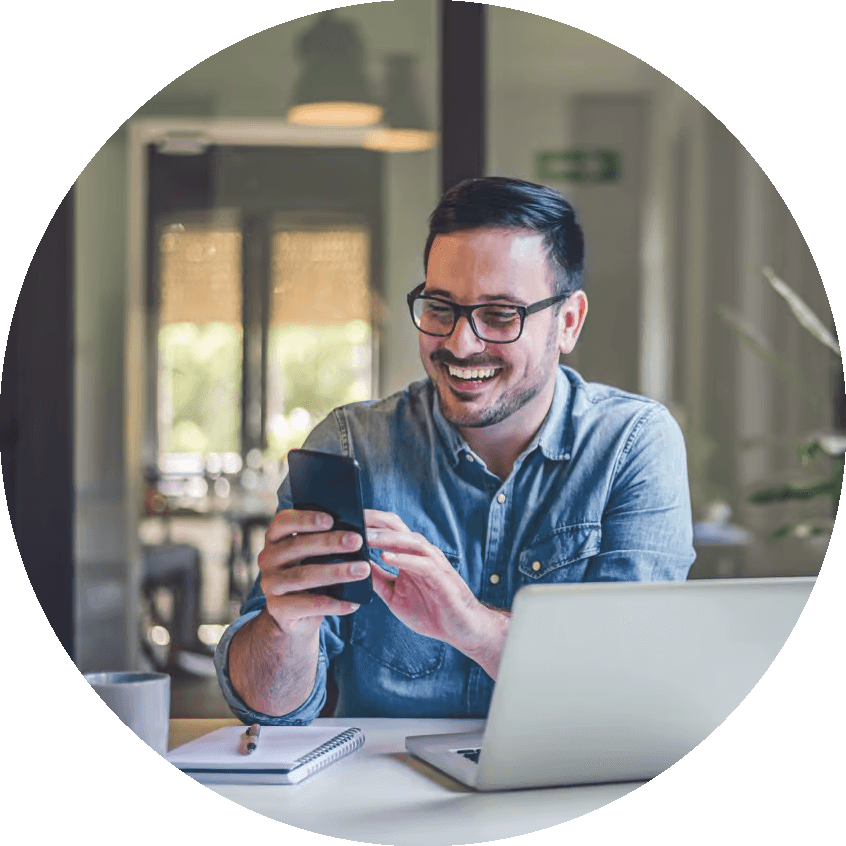Als je als ondernemer, freelancer of kleine zelfstandige werkt, is het maken van facturen waarschijnlijk iets waar je niet omheen kunt. En hoewel er talloze boekhoudprogramma’s en facturatie-apps bestaan, grijpen veel mensen nog steeds naar het oude vertrouwde Excel. Waarom? Omdat het simpel is. En flexibel. En misschien wel het belangrijkst, je houdt zelf de volledige controle.
Maar hoe maak je nou eigenlijk een goede, correcte factuur in Excel? Wat moet erop staan? Hoe zorg je dat het er professioneel uitziet? En zijn er handige templates of formules waarmee je tijd bespaart? In dit uitgebreide artikel van meer dan 2000 woorden duiken we daar helemaal in. Zet een kop koffie, open Excel, en let’s go.
Waarom een factuur maken in Excel?
Laten we bij het begin beginnen: waarom zou je überhaupt een factuur in Excel maken?
1. Vrijheid
Je zit niet vast aan de interface of beperkingen van een online tool. Je kunt het precies zo opmaken als jij wilt.
2. Geen kosten
Excel zit vaak al bij je Office-pakket. Geen extra maandelijkse kosten dus voor software.
3. Volledige controle
Alles staat lokaal. Jij bepaalt waar de bestanden worden opgeslagen, hoe je versies beheert, en welke formules je gebruikt.
Voor startende ondernemers of mensen met een beperkt aantal klanten per maand is Excel vaak een prima oplossing.
Wat moet er op een factuur staan?
Het is belangrijk om te voldoen aan de eisen van de Belastingdienst. Maar wat moet er precies op een factuur staan? Hieronder een overzicht van wat je absoluut niet mag missen:
- Naam en adres van je bedrijf
- Naam en adres van de klant
- Factuurnummer (uniek en opeenvolgend)
- Factuurdatum
- Omschrijving van de geleverde dienst/product
- Datum van levering of dienst
- Bedrag exclusief btw
- Btw-bedrag (met het juiste percentage vermeld)
- Totaalbedrag inclusief btw
- Jouw btw-nummer
- KvK-nummer (indien van toepassing)
Stap voor stap: een factuur maken in Excel
Laten we het nu concreet maken. Hieronder een simpele handleiding om jouw eerste factuur in Excel op te zetten.
Stap 1: Open een nieuw Excel-bestand
Je begint met een leeg werkblad. Geef het meteen een duidelijke naam, bijvoorbeeld factuur_juni2025_klantnaam.xlsx.
Stap 2: Voeg je bedrijfsgegevens toe
Links bovenaan zet je je bedrijfsnaam, adres, btw-nummer en KvK-nummer.
Voorbeeld:
Hello Office
Fictiefstraat 10
1234 AB Amsterdam
BTW: NL001234567B01
KvK: 12345678Stap 3: Klantgegevens
Daaronder of ernaast zet je de gegevens van de klant. Denk aan naam, adres en eventueel klantnummer.
Stap 4: Factuurinformatie
Maak een apart blokje met:
- Factuurnummer (bijvoorbeeld: 2025001)
- Factuurdatum
- Leverdatum
- Betaaltermijn (bijv. 14 of 30 dagen)
Stap 5: Diensten of producten
Maak een tabel met de volgende kolommen:
| Omschrijving | Aantal | Prijs per eenheid | Subtotaal |
|---|---|---|---|
| Website ontwerp | 1 | € 1.200 | € 1.200 |
Gebruik formules om de subtotale bedragen automatisch te berekenen. Bijvoorbeeld: =B2*C2
Stap 6: Btw berekenen
Onder de tabel plaats je:
- Subtotaal (som van alle rijen)
- Btw (bijvoorbeeld 21%):
=Subtotaal*0,21 - Totaal:
=Subtotaal + Btw
Stap 7: Professionele uitstraling
Gebruik lichte kleuren, duidelijke titels en zorg voor voldoende witruimte. Je kunt ook je logo toevoegen linksboven.
Handige Excel-formules voor je factuur
=SOM(B2:B10)– Telt bedragen op=ALS(A2="";"";B2*C2)– Zorgt dat lege rijen geen foutmelding geven=VANDAAG()– Plaatst automatisch de datum van vandaag
Templates gebruiken
Geen zin om alles zelf te maken? Gebruik dan een gratis template. Er zijn er honderden online te vinden. Maar let op: controleer altijd of ze voldoen aan de Nederlandse eisen.
Een goede template bevat:
- Automatische berekeningen
- Net ontwerp
- Veldjes voor alle verplichte info
Je kunt ook zelf een template maken en telkens opnieuw gebruiken. Sla het dan op als .xltx (Excel-sjabloon).
Veelgemaakte fouten bij factureren in Excel
- Geen uniek factuurnummer – Dit kan problemen geven bij controle.
- Btw verkeerd berekend – Let op het juiste tarief (zie BTW op factuur voor regels en voorbeeld.
- Geen duidelijke omschrijving – Zorg dat je klant precies weet waar hij voor betaalt.
- Geen back-up – Eén crash en je bent alles kwijt.
- Vergeten op te slaan als PDF – Verstuur altijd een niet-bewerkbaar bestand naar je klant.
Heb je per ongeluk een fout gemaakt op je factuur? Geen paniek, maak in dat geval altijd een creditfactuur om de fout te corrigeren.
Slimme tips om tijd te besparen
- Maak dropdownmenu’s voor producten of diensten
- Gebruik celverwijzingen om klantinfo automatisch te laten invullen
- Voeg macro’s toe als je vaker hetzelfde doet
- Zet standaard betaalgegevens onderaan de factuur
Factuur maken in Excel versus andere tools
| Functie | Excel | Facturatie-tool |
| Gratis | ✅ | ❌ (vaak niet) |
| Gebruiksvriendelijk | 🟡 | ✅ |
| Automatisering | 🟡 | ✅ |
| Professionele uitstraling | ✅ (mits goed gedaan) | ✅ |
Kortom: als je een beperkt aantal facturen stuurt per maand, is Excel helemaal prima. Wordt het drukker of wil je koppelingen met je bank of boekhouder? Dan is een tool misschien handiger.
Voorbeeld van een complete factuur in Excel
Stel: je bent grafisch vormgever. Je hebt in mei een logo en huisstijl ontworpen voor Klant X. De factuur kan er dan als volgt uitzien:
[Logo linksboven]
Hello Design
Creatieplein 3
5678 ZZ Utrecht
BTW: NL987654321B02
KvK: 87654321
Factuurnummer: 2025004
Factuurdatum: 3 juni 2025
Leverdatum: 28 mei 2025
Betaaltermijn: 14 dagen
Klant: Klant X
Adres: Marktstraat 20, 1000 AA Amsterdam
Omschrijving Aantal Prijs per stuk Subtotaal
---------------------------------------------------------------
Logo ontwerp 1 € 500,00 € 500,00
Huisstijl ontwerp 1 € 750,00 € 750,00
---------------------------------------------------------------
Subtotaal € 1.250,00
Btw 21% € 262,50
Totaal € 1.512,50
Graag overmaken op:
NL12BANK3456789012 t.n.v. Hello Design
Bedankt voor je opdracht!Veiligheid en opslag
Zorg dat je je facturen goed opslaat:
- Gebruik duidelijke mappenstructuren per jaar of klant
- Maak back-ups (cloud of extern)
- Geef elke factuur een logische naam:
factuur_2025004_KlantX.pdf
Conclusie: is factuur maken in Excel iets voor jou?
Excel is krachtig, flexibel en goedkoop. Zeker als je start, of als je het leuk vindt om zelf dingen op te bouwen. Je moet alleen iets meer zelf regelen: van layout tot formules. Maar dat is juist de charme.
Wil je liever alles automatisch, zonder gedoe? Overweeg dan zeker Hello Office. Maar tot die tijd: Excel to the rescue.
Je administratie slim regelen?
Met de juiste kennis maak je niet alleen professionele facturen in Excel, maar zorg je ook dat je facturatieproces soepel, foutloos en wettelijk in orde is. Hieronder vind je de meest relevante artikelen om jouw facturatie naar een hoger niveau te tillen.